Tabla de contenidos
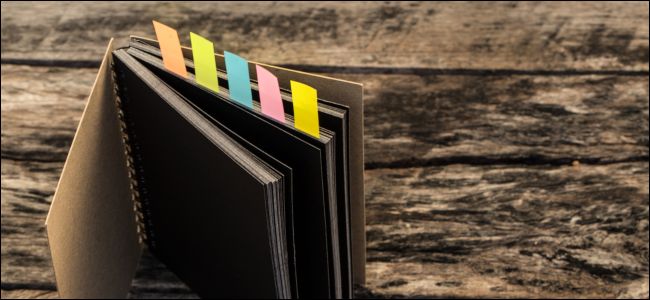
Los marcadores del navegador pueden convertirse en un desastre con el tiempo. ¿Necesita marcadores para cientos de páginas web que nunca visita? A continuación, le mostramos cómo hacer una copia de seguridad de sus marcadores, purgarlos de manera eficiente y mantener un navegador más organizado en el futuro.
Primero haga una copia de seguridad de sus marcadores
Eliminar una gran cantidad de marcadores puede resultar complicado. ¿Qué pasa si necesita una página web oscura que marcó hace tres años?
Para evitar este estrés, primero haga una copia de seguridad de sus marcadores. Su navegador puede exportar sus marcadores a un archivo HTML. Si alguna vez necesita algunos marcadores que eliminó, puede ver el archivo HTML en su navegador, o incluso importarlo y recuperar todos sus marcadores eliminados.
Es fácil comenzar a eliminar una gran cantidad de marcadores si están respaldados. Siempre puede volver a encontrarlos si los necesita, y es muy probable que no los necesite.

A continuación, le indicamos cómo hacer una copia de seguridad de sus marcadores en todos los grandes navegadores:
- Google Chrome : haga clic en menú> Marcadores> Administrador de marcadores. Haga clic en el botón de menú en la esquina superior derecha de la página Administrador de marcadores y seleccione «Exportar marcadores».
- Mozilla Firefox : haga clic en menú> Biblioteca> Marcadores> Mostrar todos los marcadores. En la ventana Biblioteca, haga clic en Importar y hacer copia de seguridad> Exportar marcadores a HTML.
- Apple Safari : haz clic en Archivo> Exportar marcadores. Asigne un nombre a su archivo y elija una ubicación para guardar.
- Microsoft Edge : haga clic en menú> Configuración> General> Importar o Exportar. Seleccione «Favoritos» y haga clic en el botón «Exportar a archivo».
- Internet Explorer : haga clic en el ícono de Favoritos (estrella) en la barra de herramientas, haga clic en la flecha hacia abajo a la derecha de Agregar a favoritos y seleccione «Importar y exportar». Seleccione «Exportar a un archivo», haga clic en «Siguiente», seleccione «Favoritos», haga clic en «Siguiente», seleccione la carpeta principal «Favoritos», haga clic en «Siguiente», elija una ubicación para el archivo y haga clic en «Exportar».
Guarde sus marcadores en un lugar seguro, como una carpeta de Dropbox, Google Drive o Microsoft OneDrive.
Una vez que haya terminado, puede hacer doble clic en el archivo .html para ver su contenido. Puede abrir el archivo y usar Ctrl + F para buscar marcadores, o usar la función de importación de marcadores de su navegador para restaurar los marcadores en su navegador.
Purgar esos marcadores

Ahora puede comenzar a eliminar marcadores. Probablemente sea más fácil hacer esto en el administrador de marcadores de su navegador web. Por ejemplo, para abrirlo en Chrome, haga clic en menú> Marcadores> Administrador de marcadores.
Puede hacer clic con el botón derecho en un marcador o carpeta y seleccionar «Eliminar» para eliminarlo, o hacer clic con el botón izquierdo en un marcador y presionar la tecla Eliminar en su teclado. Para seleccionar varios marcadores, mantenga presionada la tecla Ctrl mientras hace clic con el botón izquierdo en ellos. Para seleccionar un rango de marcadores, haga clic en uno, mantenga presionada la tecla Shift y luego haga clic en otro. Puede mantener presionada la tecla Ctrl y hacer clic en los marcadores seleccionados para deseleccionarlos. Presione la tecla Comando en lugar de la tecla Ctrl en una Mac.
Suponiendo que está sincronizando los datos de su navegador, esto también limpiará sus marcadores desordenados en su teléfono. Por supuesto, puede administrar los marcadores en su teléfono o tableta. Esos cambios se sincronizarán con el navegador de su PC o Mac.
O simplemente escóndelos, por ahora
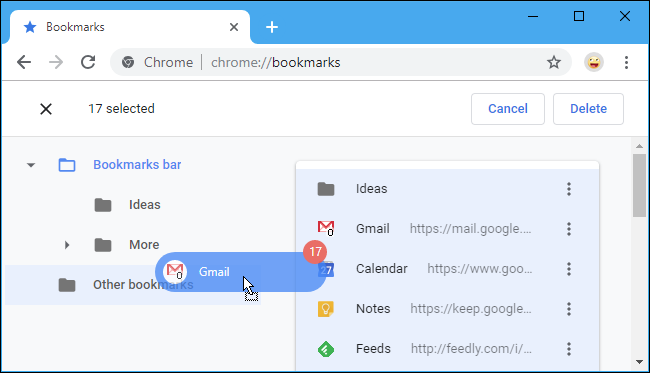
Si incluso esto es demasiado para usted, puede sacarlos de su vista. Presione Ctrl + A para seleccionar todos los marcadores visibles. En una Mac, presione Comando + A en su lugar. Luego, puede arrastrarlos a otra carpeta; por ejemplo, puede arrastrarlos a la carpeta «Otros marcadores» en Chrome, o incluso crear otra carpeta para ellos. Luego, puede colocar los que desee usar en el nivel superior, y todo el desorden se ocultará detrás de esa carpeta.
Este es un buen compromiso entre borrar inmediatamente esos marcadores y tenerlos en la cara todo el día. Coloque esos marcadores en una carpeta oculta y, si alguna vez usa un marcador, sáquelo de la carpeta. Cuando esté seguro de que no necesita los marcadores en la carpeta, puede eliminar toda la carpeta. Después de todo, todavía tienes ese archivo de respaldo de marcadores, de todos modos.
Haga que la barra de herramientas de marcadores sea más compacta
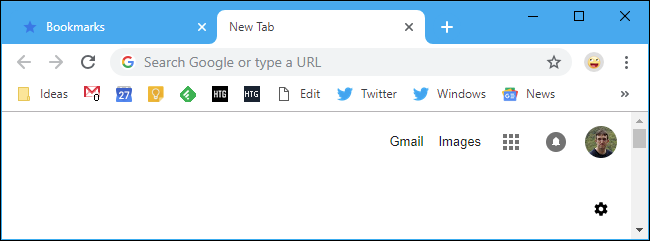
Si desea mantener un montón de marcadores en su barra de herramientas para facilitar el acceso, los nombres ocupan mucho espacio. Puede eliminar el nombre de un marcador y aparecerá como su icono en la barra de herramientas. Esto le dará mucho más espacio para trabajar. Para cambiar el nombre de un marcador en Chrome, haga clic con el botón derecho en él, seleccione «Editar» y luego cambie su nombre. Otros navegadores funcionan de manera similar.
Por supuesto, no es necesario que elimines el nombre por completo. Podrías acortarlo. Por ejemplo, puede cambiar el nombre de su marcador «Calendario de Google» a solo «Calendario», lo que lo reduciría en su barra de herramientas. Sus marcadores pueden volverse mucho más compactos y más fáciles de identificar de un vistazo.
Archivar páginas web en lugar de agregarlas a marcadores

Si se encuentra marcando cosas para recordarlas, considere la posibilidad de marcar todos esos elementos en una carpeta específica, una especie de «bandeja de entrada» para marcadores. Revise esa carpeta cada pocas semanas y elimine los marcadores que no le interesan.
O, si desea archivar páginas web para usarlas más adelante, considere usar una aplicación como OneNote o Evernote. Estas aplicaciones archivarán el texto completo de cualquier página web y podrá buscarlas en su aplicación OneNote o Evernote más adelante. Incluso mantendrán el texto de la página web, por lo que aún puede verlo si se cae. Es mucho más conveniente para encontrar información que buscar en sus marcadores, que solo incluyen el título de la página web.
¿Son realmente útiles sus marcadores?
La clave para ordenar es ser honesto contigo mismo sobre lo útil que es algo. Como diría Marie Kondo, ¿esos marcadores te traen alegría?
Un marcador que conduzca a una herramienta de trabajo que usa todos los días o una receta en particular que ama sin duda podría ser útil. Pero, si tiene cientos de marcadores, es probable que muchos de ellos no sean realmente útiles para usted, pero están disponibles «por si acaso».
Se honesto contigo mismo. Esta es la web y puede encontrar la mayoría de las cosas con una búsqueda rápida en Google. Probablemente recurrirá a Google en lugar de a sus marcadores desordenados si alguna vez necesita encontrar algo, de todos modos.